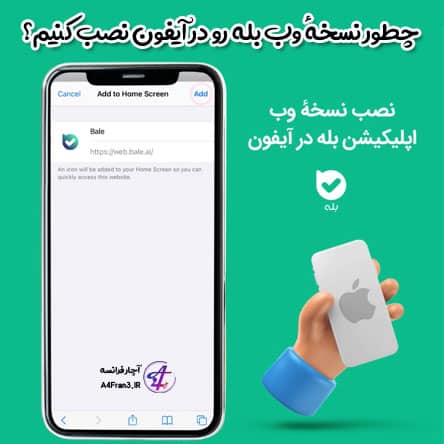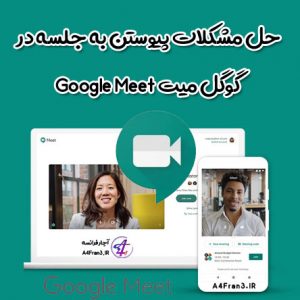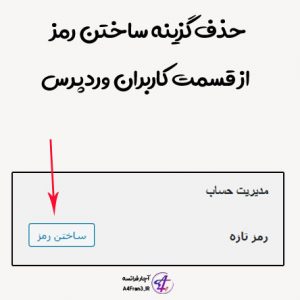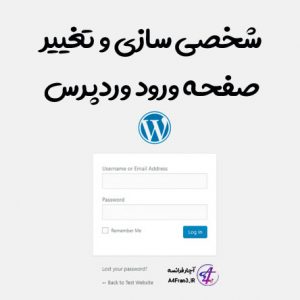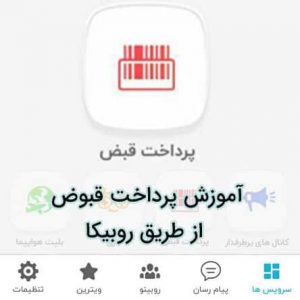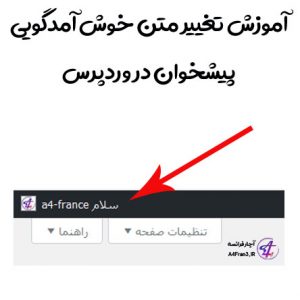پیدا کردن سریع گپها و پیامها در تلفن گوگل پیکسل Google pixel
![]()
پیدا کردن سریع گپها و پیامها در تلفن گوگل پیکسل Google pixel
میتوانید زمان و نحوه دریافت اعلانهای مربوط به پیامکها و پیامهای برنامهها را کنترل کنید. میتوانید برای مکالمه حبابک هم بسازید که این کار پیدا کردن و پاسخ دادن به پیامها را آسانتر میکند.
توجه: برخی از این مراحل فقط در Android نسخه ۱۱ و بالاتر کارمیکند.
تغییر دادن اعلانهای مکالمهها
- از بالای صفحه تند به پایین بکشید؛
- در بخش «مکالمهها»، اعلانی را که میخواهید تغییر دهید، لمس کنید و نگه دارید؛
- تنظیم اعلان موردنظرتان را انتخاب کنید:
- مهم: همیشه اعلانهای این مکالمه را دریافت خواهید کرد، حتی وقتی «مزاحم نشوید» روشن باشد. همچنین حبابکی برای مکالمه موردنظر مشاهده خواهید کرد؛
- پیشفرض: وقتی پیام جدیدی در این مکالمه دریافت کنید، تلفن صدایی ایجاد میکند یا میلرزد؛
- بیصدا: اعلانی برای این مکالمه دریافت نخواهید کرد.
جهت استفاده از حبابک برای مکالمه، حتماً تنظیمات مربوطه را در اعلانهای عمومی و تنظیمات برنامه را روشن کنید.
پیدا کردن سریع مکالمههای دارای حبابک
افزودن یا حذف کردن حبابک برای مکالمه
جهت ایجاد حبابک برای مکالمه:
- از بالای صفحه تند به پایین بکشید؛
- در بخش «مکالمهها»، اعلان گپ را لمس کنید و نگه دارید؛
- روی «مکالمه در حبابک نشان داده شود»
ضربه بزنید.
جهت توقف دریافت حبابک برای مکالمه:
- برای باز کردن مکالمه، روی حبابک ضربه بزنید؛
- در پایین سمت راست، روی مدیریت ضربه بزنید؛
- روی مکالمه در حبابک نشان داده نشود ضربه بزنید.
نکته:برای پنهان کردن موقت حبابک، رد کردن حبابک را انتخاب کنید. وقتی پیام جدید دریافت کنید، حبابک دوباره نمایش داده میشود.
روشن یا خاموش کردن حبابکها
- برنامه «تنظیمات» تلفن را باز کنید؛
- روی برنامهها و اعلانها
اعلانها
حبابکها ضربه بزنید؛
- مجاز کردن نمایش حبابک توسط برنامهها را روشن کنید.
روشن یا خاموش کردن حبابکها برای برنامه یا مکالمهای خاص
- برنامه «تنظیمات» تلفن را باز کنید؛
- روی برنامهها و اعلانها ضربه بزنید؛
- رویمشاهده همه برنامهها ضربه بزنید. سپس، روی برنامهای که میخواهید تغییر دهید ضربه بزنید؛
- روی اعلانها
حبابکها ضربه بزنید؛
- تنظیمات اعلان موردنظر را انتخاب کنید:
- همه مکالمهها میتوانند در حبابک نشان داده شوند؛
- مکالمههای انتخابی میتوانند در حبابک نشان داده شوند: روی فردی ضربه بزنید. سپس، حبابک را روشن کنید؛
- هیچ موردی نمیتواند در حبابک نشان داده شود.